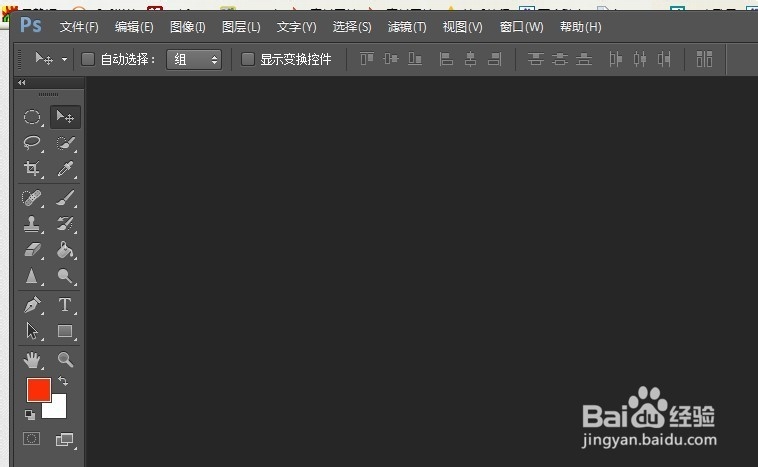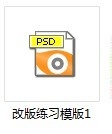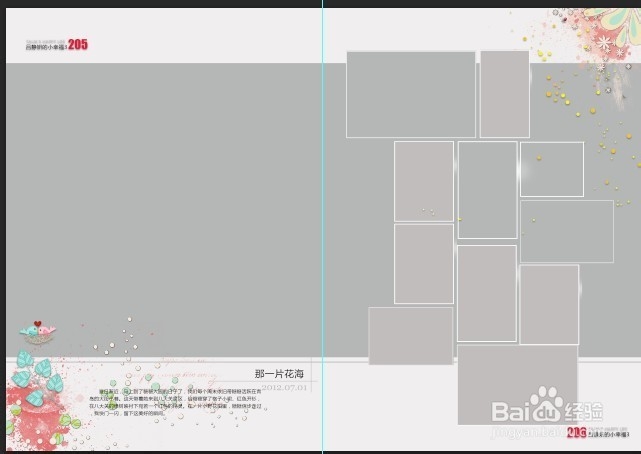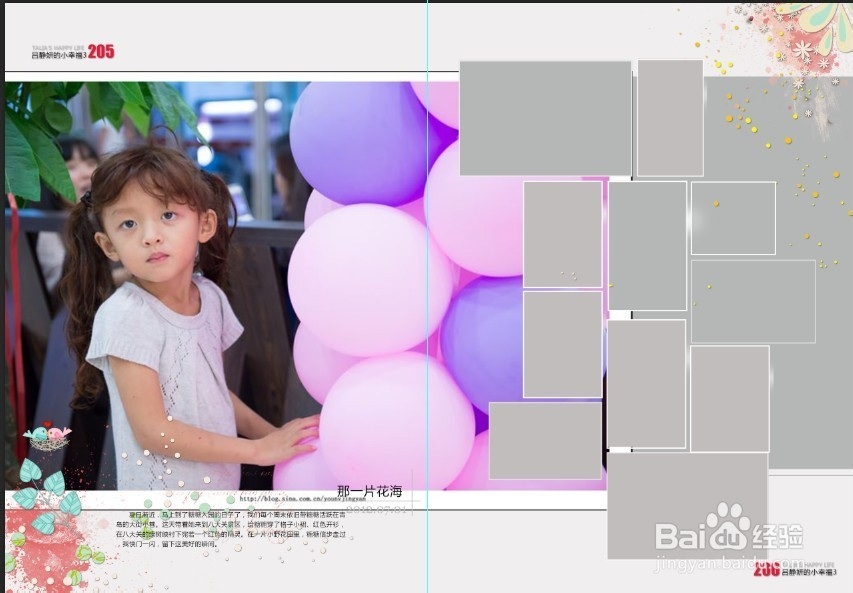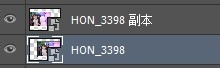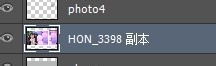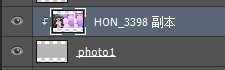PS做画册套版改版教程之不合适照片的拼接方法
1、现在我们先都打开ps软件。
2、上次15号讲课的时候有个预习包,里面有个改版练习模版1,打开这个模版。
3、大家观察一下这个模版,里面最大的那副照片,是个通版的模样,现在大家都去选一张横版照片套上。
4、最好找横版的片子放在大照片图层上,钱砀渝测(具体的找图层和套版的办法,请参考我的另一篇经验《ps做画册套版教程》)我们的横版片子往往都不合适,会盖不住右边的底色,这个时候呢就需要我们动手来拼接照片。
5、如何拼接照片呢,现在我们先点ctrl+j把刚插入的照片复制一层。
6、选中下面一层照片。
7、鼠标放在照片上拖着照片往右走,一直盖住底色,变成这个模样。
8、现在我们到图层面板点住两个图层,点住ctrl就能同时选中两个。
9、鼠标右键,合并图层,把两个图层合并成一个,就是刚才我们拼的两张照片变成一张了
10、这个时候再创建剪贴蒙板就可以了。(创建的办法请参看我的另一篇经验《PS做画册套版教程》
11、这样,我们的大照片拼接就完成了。在做画册的过程中,会有很多这样需要拼接的地方,都可以用这种方法。
声明:本网站引用、摘录或转载内容仅供网站访问者交流或参考,不代表本站立场,如存在版权或非法内容,请联系站长删除,联系邮箱:site.kefu@qq.com。